Connetti/controlla i computer tramite rete con KontrolPack

Controlla facilmente i computer della tua rete con KontrolPack. Collega e gestisci computer con sistemi operativi diversi senza sforzo.
Orwell è un videogioco di simulazione di Osmotic Studios. Nel gioco, il giocatore assume il ruolo di un operativo e controlla le telecamere di sicurezza per le minacce alla sicurezza nazionale. Ecco come riprodurlo su Linux.
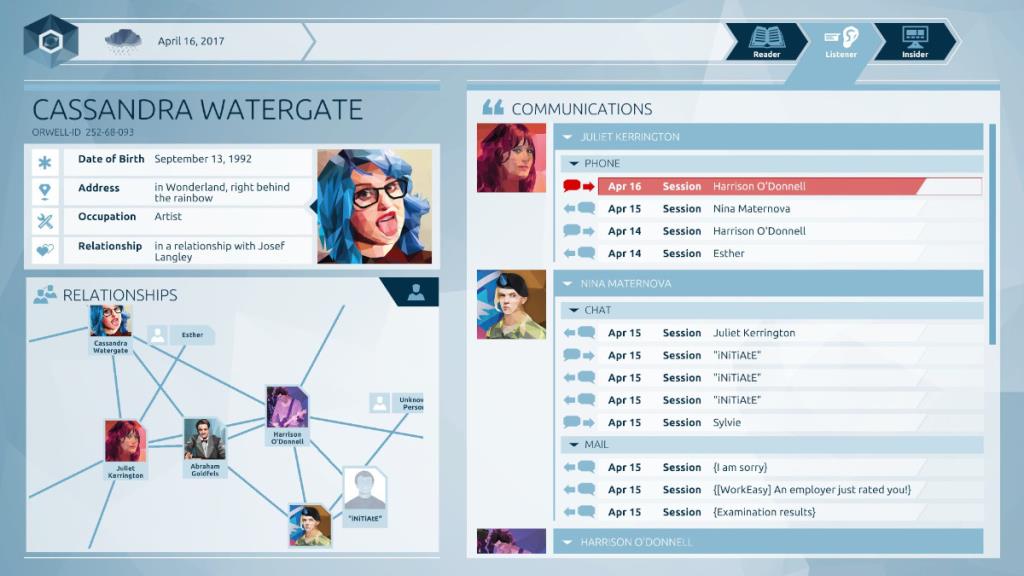
Far funzionare Orwell su Linux
Orwell funziona abbastanza bene su Linux, in quanto è un gioco nativo. Tuttavia, detto questo, la versione nativa del gioco è accessibile solo tramite la versione Linux di Steam.
Installa Steam
Per far funzionare Orwell sul tuo PC Linux, apri una finestra di terminale sul desktop Linux. Puoi farlo premendo Ctrl + Alt + T sulla tastiera. In alternativa, cercandolo nel menu dell'app.
Una volta aperta la finestra del terminale, segui le istruzioni di installazione che corrispondono al sistema operativo Linux che stai utilizzando sul tuo PC.
Ubuntu
Far funzionare Steam su Ubuntu è abbastanza semplice. Per farlo, inserisci il seguente comando di installazione di Apt in basso.
sudo apt install steam
Debian
Quelli su Debian possono far funzionare Steam scaricando il pacchetto DEB direttamente da Internet. Per fare ciò, usa il comando wget in basso in una finestra di terminale.
wget https://steamcdn-a.akamaihd.net/client/installer/steam.deb
Dopo aver scaricato il pacchetto DEB sul tuo PC Debian Linux, dovrai installarlo. Per installare il software, utilizzare il seguente comando dpkg in basso.
sudo dpkg -i steam.deb
Dopo l'installazione di Steam sul tuo computer, dovrai eliminare tutti i problemi di dipendenza che potrebbero essersi verificati durante l'installazione. Puoi farlo con il comando qui sotto.
sudo apt-get install -f
Arch Linux
In Arch Linux , Steam è installabile tramite il repository software "multilib". Per farlo funzionare sul tuo sistema, inizia aprendo il /etc/pacman.conffile nel tuo editor di testo preferito (con l'account root).
Una volta aperto, trova la riga "multilib" e rimuovi il simbolo # davanti ad essa. Inoltre, rimuovi i simboli # dalle righe direttamente sotto di esso. Quindi, salva le modifiche.
Dopo aver salvato le modifiche, risincronizza il tuo sistema con i repository ufficiali di Arch Linux utilizzando il comando seguente.
sudo pacman -Syy
Infine, installa l'ultima versione di Steam su Arch con il comando seguente.
sudo pacman -S steam
Fedora/OpenSUSE
Gli utenti di Fedora e OpenSUSE possono installare Steam direttamente dai repository Linux del software. Detto questo, la versione Flatpak di Steam tende a funzionare molto meglio su questi sistemi operativi, quindi suggeriamo di seguire queste istruzioni.
Flatpak
Per far funzionare Steam tramite Flatpak, devi prima abilitare il runtime Flatpak sul tuo sistema. Ottenere il runtime Flatpak è facile; segui la nostra guida sull'argomento .
Una volta che il runtime di Flatpak è attivo e funzionante, puoi installare l'app Steam tramite Flatpak utilizzando i due comandi seguenti.
flatpak remote-add --if-not-exists flathub https://flathub.org/repo/flathub.flatpakrepo
flatpak installa flathub com.valvesoftware.Steam
Installa Orwell su Linux
Ora che Steam è attivo e funzionante sul tuo sistema, avvia il programma sul desktop e segui le istruzioni passo passo in basso per far funzionare Orwell sul tuo PC Linux.
Passaggio 1: apri l'app Steam, trova il pulsante "Store" e fai clic su di esso con il mouse. Quando selezioni il pulsante "Negozio", verrai indirizzato alla vetrina di Steam.
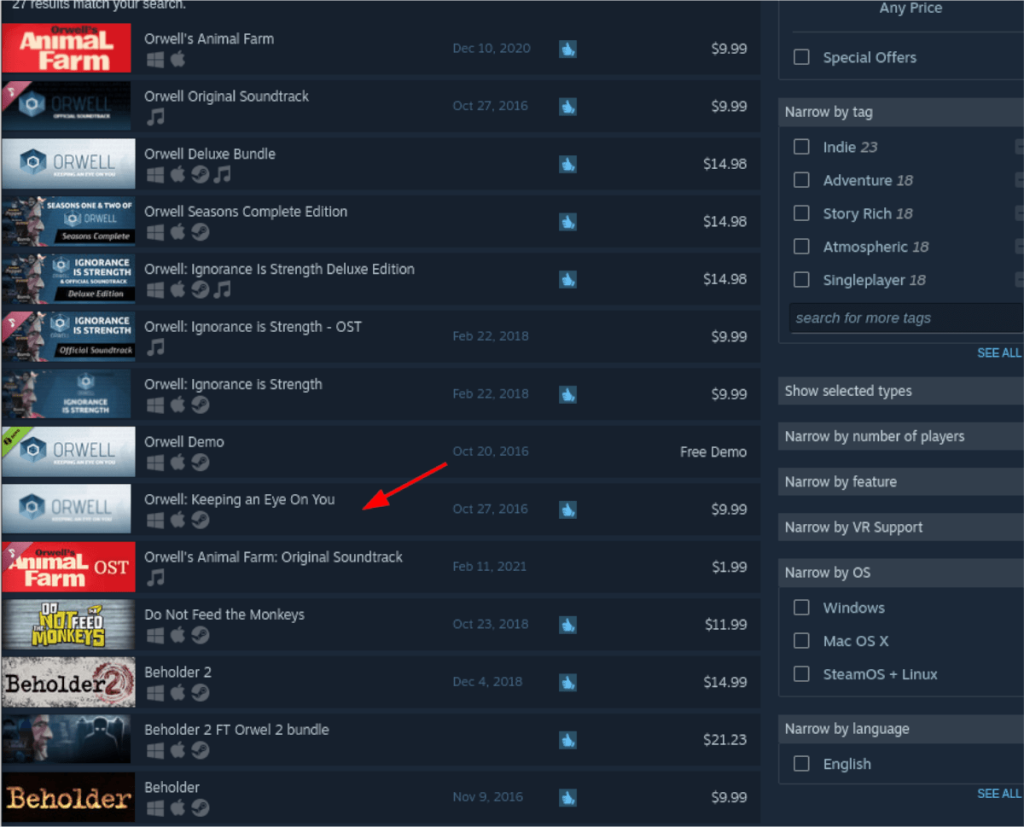
Nella vetrina di Steam, trova la casella di ricerca e fai clic su di essa con il mouse. Quindi, usa la tastiera per digitare "Orwell" nella casella di testo. Infine, premi il tasto Invio sulla tastiera per visualizzare i risultati della ricerca.
Passaggio 2: guarda i risultati della ricerca per "Orwell" e selezionalo con il mouse. Quando scegli il risultato di ricerca "Orwell", verrai indirizzato alla pagina della vetrina Steam del gioco.
Nella pagina della vetrina di Orwell Steam, individua il pulsante verde "Aggiungi al carrello" e fai clic su di esso con il mouse. Quando selezioni questo pulsante, aggiungerai il gioco al tuo carrello Steam.
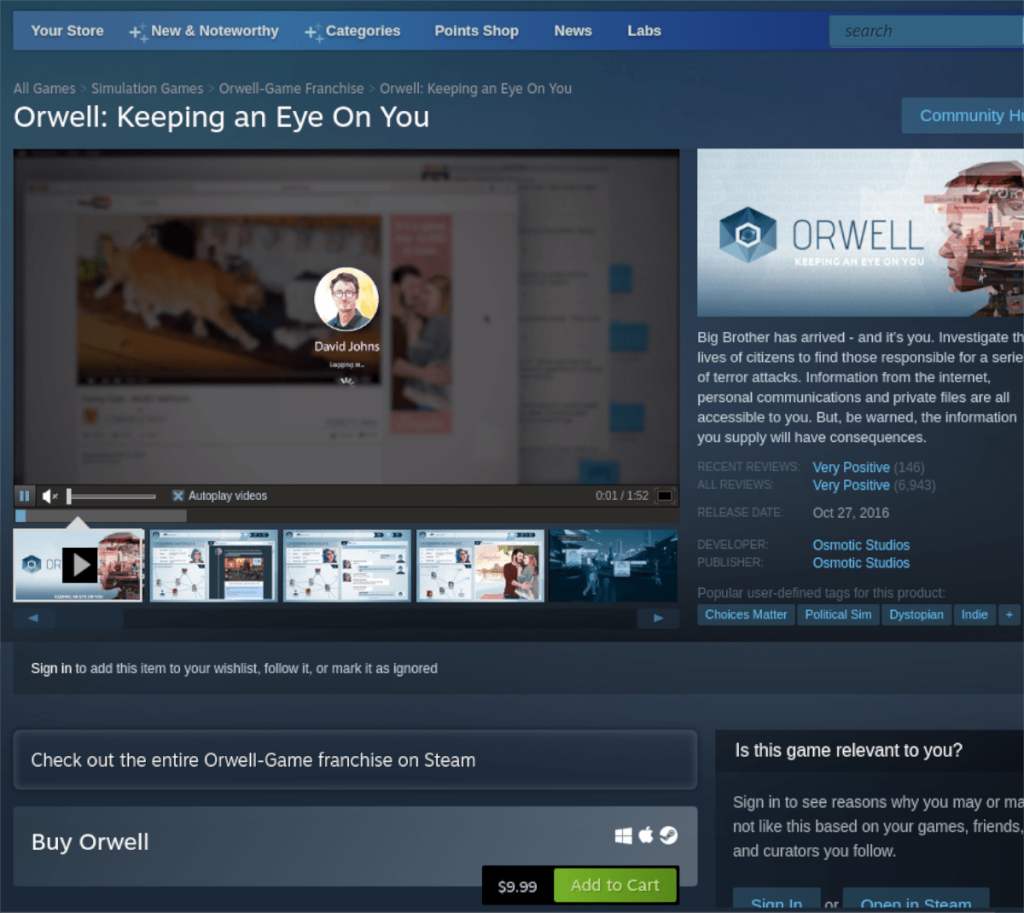
Passaggio 3: fare clic sull'icona del carrello all'interno di Steam per accedere al carrello. Quindi, segui il processo di acquisto di Orwell per il tuo account Steam. Al termine, fai clic sul pulsante "Libreria" per accedere alla tua libreria di Steam.
Passaggio 4: fai clic con il mouse sulla casella di ricerca nella libreria di Steam. Dopo aver fatto clic sulla casella di ricerca, digita "Orwell" nella casella. Quindi, premere il tasto Invio per visualizzare i risultati della ricerca.
All'interno dei risultati della ricerca, individua Orwell e fai clic su di esso con il mouse. Quando selezioni il gioco nei risultati di ricerca, accederai alla sua pagina del gioco Steam.
All'interno della pagina del gioco Steam per Orwell, trova il pulsante blu "INSTALLA" e fai clic su di esso con il mouse. Dopo aver selezionato questo pulsante, Steam inizierà a scaricare il software sul tuo PC Linux.
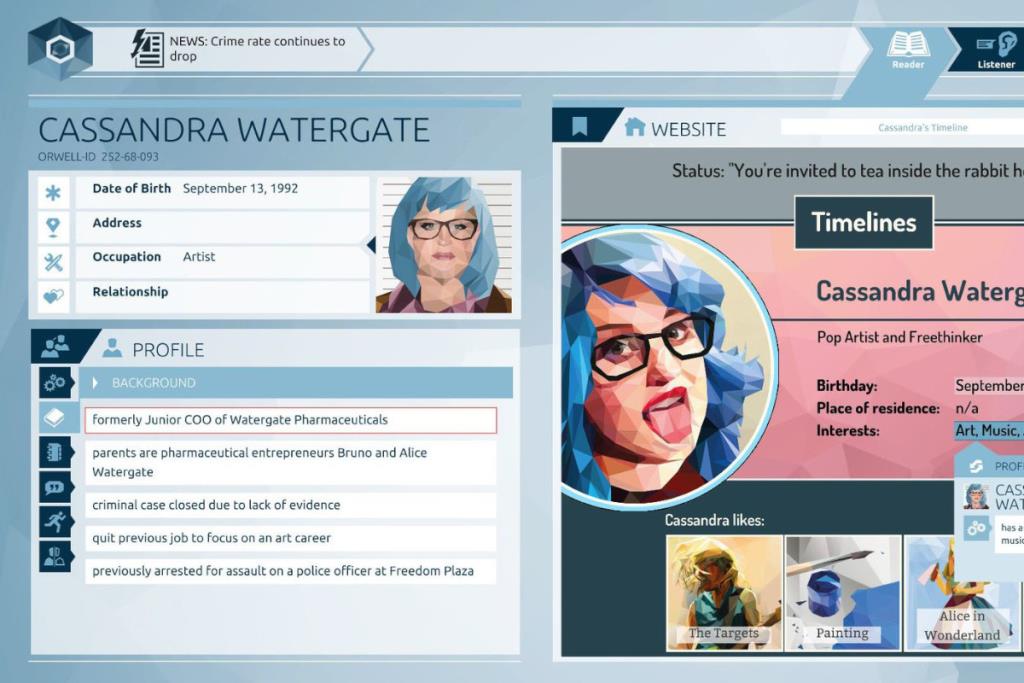
Passaggio 5: al termine dell'installazione di Orwell, il pulsante blu "INSTALLA" diventerà un pulsante verde "RIPRODUCI". Seleziona il pulsante "PLAY" per avviare Orwell sul tuo PC Linux.
Controlla facilmente i computer della tua rete con KontrolPack. Collega e gestisci computer con sistemi operativi diversi senza sforzo.
Vuoi eseguire automaticamente alcune attività ripetute? Invece di dover cliccare manualmente più volte su un pulsante, non sarebbe meglio se un'applicazione...
iDownloade è uno strumento multipiattaforma che consente agli utenti di scaricare contenuti senza DRM dal servizio iPlayer della BBC. Può scaricare video in formato .mov.
Abbiamo trattato le funzionalità di Outlook 2010 in modo molto dettagliato, ma poiché non verrà rilasciato prima di giugno 2010, è tempo di dare un'occhiata a Thunderbird 3.
Ogni tanto tutti abbiamo bisogno di una pausa, se cercate un gioco interessante, provate Flight Gear. È un gioco open source multipiattaforma gratuito.
MP3 Diags è lo strumento definitivo per risolvere i problemi nella tua collezione audio musicale. Può taggare correttamente i tuoi file mp3, aggiungere copertine di album mancanti e correggere VBR.
Proprio come Google Wave, Google Voice ha generato un certo fermento in tutto il mondo. Google mira a cambiare il nostro modo di comunicare e poiché sta diventando
Esistono molti strumenti che consentono agli utenti di Flickr di scaricare le proprie foto in alta qualità, ma esiste un modo per scaricare i Preferiti di Flickr? Di recente siamo arrivati
Cos'è il campionamento? Secondo Wikipedia, "È l'atto di prendere una porzione, o campione, di una registrazione sonora e riutilizzarla come strumento o
Google Sites è un servizio di Google che consente agli utenti di ospitare un sito web sul server di Google. Ma c'è un problema: non è integrata alcuna opzione per il backup.



![Scarica FlightGear Flight Simulator gratuitamente [Divertiti] Scarica FlightGear Flight Simulator gratuitamente [Divertiti]](https://tips.webtech360.com/resources8/r252/image-7634-0829093738400.jpg)




